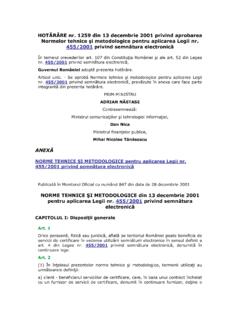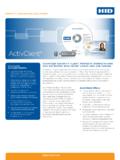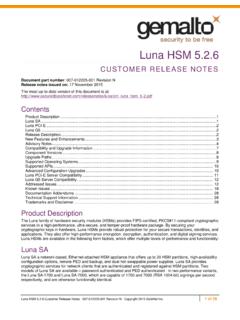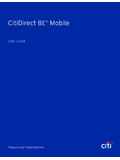Transcription of Manual pentru Instalarea Certificatului Digital …
1 1 Manual pentru Instalarea Certificatului Digital Calificat DigiSign Versiunea n vederea folosirii corespunz toare a Certificatului Digital calificat emis de DigiSign, v rug m s urma i instruc iunile din acest Manual . Nerespectarea acestor specifica ii sau utilizarea altor op iuni din aplica ie dec t cele indicate n Manual pot duce la ntarzierea folosirii cu succes a Certificatului Digital sau la pierderea acestuia. n continuare, v este prezentat un exemplu de instalare a Certificatului pe sistemul de operare Windows 7. Imaginile pot fi diferite n cazul altor versiuni de Windows, ns pa ii sunt aceia i. Aten ie: n cazul n care a i re nnoit certificatul Digital , iar aplica iile sunt deja instalate pe calculator, v rug m s reinstala i doar lan ul de incredere de la punctul 2. a) (pag. 2). 1. Asigura i-v c sistemul dumneavoastr de operare este actualizat la zi i c nu ave i vreun program de tip antivirus/firewall ce ar putea bloca Instalarea corespunz toare a driver-ului dispozitivului USB Aladdin eToken PRO.
2 Folosi i func ia Windows Update sau urma i procedurile de pe site-ul Microsoft n vederea instal rii ultimelor update-uri aferente sistemului dumneavoastra de operare i a browser-ului Internet Explorer. Asigura i-v c : ave i drept de administrator pe sistemul pe care dori i s instala i certificatul Digital ceasul, data i fusul orar de pe calculator sunt corect setate dispozitivul e-token NU este conectat n extensia USB a calculatorului pe durata procesului de instalare al aplica iilor! 2 2. Instalarea aplica iilor necesare utiliz rii dispozitivului e-Token i a Certificatului Digital calificat. pentru a putea folosi dispozitivul securizat Aladdin e-Token pe care se afl certificatul Digital calificat (utilizat pentru crearea semn turii electronice extinse), trebuie s instala i lan ul de ncredere DigiSign, precum i driverul DigiSign e-Token PKI Client 8 al dispozitivului dvs Aladdin PRO.
3 A) Instalarea lan ului de ncredere DigiSign Accesa i i salva i lan ul de ncredere n calculatorul dvs. Deschide i arhiva pe care a i desc rcat-o i dezarhiva i-o (click-dreapta -> Extract Here sau dublu-click -> Extract To). n acest moment, a i extras executabilul Dac folosi i sistemul de operare Windows 7 sau Windows 8, instala i lan ul de ncredere prin click-dreapta pe executabilul i Run as Administrator. Dac folosi i sistemul de operare Windows XP, instala i lan ul de ncredere prin dublu-click pe executabil. 3 Vi se va deschide utilitarul de importare a certificatelor DigiSign. Ap sa i butonul Install. IMPORTANT: Asigura i-v c lan ul de ncredere a fost instalat cu success! ntr-o fereastr asem n toare cu cea prezentat n imaginea de mai jos, va fi afi at mesajul CertMgr Succeeded atunci c nd lan ul de incredere a fost instalat cu succes.
4 Dac primi i mesajul CertMgr Failed, va trebui s da i click-dreapta pe fi ierul i s selecta i op iunea Run as Administrator (!) . 4 n continuare, ap sa i butonul Next, iar n urm toarea fereastr , l sa i c mpul bifat i alege i butonul Next. Importarea Certificatului a fost f cut cu success, ap sa i butonul Finish, iar apoi OK. 5 b) Instalarea driver-ului DigiSign e-Token PKI Client 8 Compatibilitate: Windows XP, Windows Vista, Windows 7, Windows 8, Windows Server 2003, Windows Server 2008, Windows Server 2012. V rug m s alege i driverul n func ie de versiunea sistemului de operare folosit: 32 biti : 64 biti : IMPORTANT: nainte de a instala driver-ul, asigura i-v c dispozitivul e-Token NU este conectat n portul USB al calculatorului dvs.
5 Selecta i fi ierul desc rcat; n cazul n care folosi i sistemul de operare Windows 7 sau Windows 8, prin click-dreapta ap sa i butonul Run as administrator, iar n cazul n care folosi i Windows XP, ap sa i dublu-click. Ap sa i butonul Run. 6 n fereastra deschis , ap sa i butonul Next pentru a ncepe procesul instal rii, selecta i limba dorit i Next. Bifa i c mpul I accept the license agreement, ap sa i butonul Next, iar n urm toarea fereastr l sa i bifat tipul Standard i continua i aleg nd buntonul Next. 7 Ap sa i butonul Next i Finish pentru a finaliza Instalarea driver-ului. 3. Verificarea instal rii corespunz toare a aplica iilor a) Verificarea instal rii corespunz toare a lan ului de ncredere DigiSign Alege i una dintre variantele de mai jos pentru a verifica Instalarea cu succes a lan ului de ncredere DigiSign.
6 Dac observa i c certificatele de mai jos nu se reg sesc n aplica iile de pe calculatorul utilizat, va trebui s repeta i procesul de instalare al lan ului de ncredere prezentat la punctul 2. a) ( ) al acestui document. 8 1. Folosind browserul Internet Explorer Deschide i browserul Internet Explorer. Din meniul Tools selecta i Internet Options Content Certificates Intermediate Certification Authorities n lista respectiv ar trebui s apar certificatul: DigiSign Qualified Public CA i DigiSign Qualified Root CA v2 dac Instalarea lan ului de ncredere a fost facut corespunz tor. Deschideti browserul Internet Explorer. Din meniul Tools selectati Internet Options Content Certificates Trusted Root Certification Authorities In lista respectiva ar trebui sa apara certificatul: DigiSign Qualified Root CA v2 dac Instalarea lan ului de ncredere a fost facut corespunz tor.
7 2. Folosind utilitarul Certificate Manager Din meniul Start al Windows-ului alege i op iunea Run. Tasta i i ap sa i butonul OK. Selecta i Certificates Current User Trusted Root Certification Authorities Certificates. n lista din dreapta ar trebui s apar un certificat DigiSign: DigiSign Qualified Root CA v2 dac Instalarea lan ului de ncredere a fost facut corespunz tor. Certificates Current User Intermediate Certification Authorities Certificates. n lista din dreapta ar trebui s apar un certificat DigiSign: DigiSign Qualified Public CA i DigiSign Qualified Root CA v2 dac Instalarea lan ului de ncredere a fost facut corespunz tor. S A U 9 b) Verificarea instal rii corespunz toare a driver-ului DigiSign e-Token PKI Client Din meniul Start, alege i All Programs SafeNet SafeNet Authentication Client SafeNet Authentication Tools.
8 Dac utilitarul a fost instalat cu succes, vi se va afi a fereastra din imaginea urm toare: n acest moment, lan ul de ncredere DigiSign i driverul sunt corect instalate ! 10 4. Folosirea utilitarului DigiSign e-Token PKI Client Introduce i dispozitivul e-Token n extensia USB a calculatorului. Din meniul Start, alege i All Programs SafeNet SafeNet Authentication Client SafeNet Authentication Tools. Pe ecran se va afi a Panoul de comand al utilitarului Aladdin e-Token: 11 a) Rename e-Token (func ia de redenumire a dispozitivului e-Token) Aceast func ie este op ional i permite utilizatorului s schimbe numele dispozitivului ( pentru personalizare). Numele ini ial al dispozitivului dvs este eToken. Ap sa i butonul n fereastra care se va deschide, introduce i parola dispozitivului dvs i ap sa i OK.
9 N c mpul New token name, introduce i denumirea personalizat dorit i ap sa i OK. 12 b) Change Password (func ia de schimbare a parolei dispozitivului e-Token) Aceast func ie este recomandat i permite utilizatorului s schimbe parola dispozitivului. Dac opta i pentru schimbarea parolei ini iale, v rug m s lua i n considera ie faptul c driver-ul nu p streaz un istoric al parolelor. Prin urmare, odat schimbat parola ini ial , noua parol devine responsabilitatea dvs. IMPORTANT (!): n cazul n care parola este introdus gre it de mai mult de 15 ori consecutiv, dispozitivul se va bloca. NU EXIST posibilitatea de deblocare a acestuia. Ap sa i butonul n fereastra deschis , scrie i parola actual n primul c mp, iar n urm toarele doua c mpuri scrie i parola nou i ap sa i butonul OK.
10 N acest moment, parola a fost schimbat cu succes, iar driverul este configurat corect; nu mai sunt necesare alte opera ii n aplica ie i certificatul poate fi utilizat. 13 Activarea/dezactivarea modulului e-Token n browser-ul Mozilla Firefox Activarea modulului e-Token n browser-ul Mozilla Firefox este strict op ional i recomandat doar n cazul n care dori i s v loga i pe anumite portale cu acest browser sau s completa i formularul de re nnoire online a Certificatului Digital calificat care poate fi accesat la adresa 1. Activarea modulului e-Token Deschide i browser-ul Mozilla Firefox, accesa i: Options Advanced Encryption Security Devices n noua fereastr deschis , ap sa i butonul Load, selecta i din calculatorul dvs prin butonul Browse fi ierul (gasit n directorul Windows system32).